Windows 10系统假死,通常是指系统响应变慢或者完全无响应,操作变得非常困难。这种情况可能是由多种原因引起的,包括硬件问题、软件冲突、病毒感染、驱动程序问题等。以下是一些解决方法:
1. 检查硬件:确保电脑的硬件没有过热或故障。可以使用任务管理器检查CPU和GPU的温度。2. 更新驱动程序:确保所有的硬件驱动程序都是最新的。可以访问设备制造商的网站下载最新的驱动程序。3. 运行系统文件检查:打开命令提示符(以管理员身份),输入 `sfc /scannow` 并按回车键,等待扫描完成。4. 检查病毒和恶意软件:使用最新的防病毒软件进行全盘扫描。5. 关闭不必要的后台程序:使用任务管理器关闭不必要的后台程序和服务。6. 检查磁盘错误:使用命令提示符(以管理员身份),输入 `chkdsk /f` 并按回车键,然后重启电脑,让系统检查磁盘错误。7. 重置或恢复系统:如果上述方法都无法解决问题,可以考虑重置Windows或恢复到之前的系统状态。
如果问题仍然存在,可能需要进一步的技术支持或考虑硬件升级。
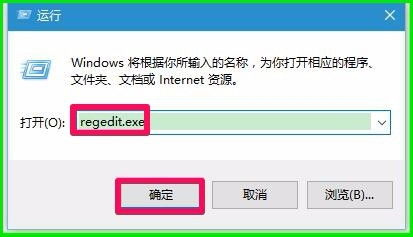
一、Windows 10系统假死的原因分析
1. 硬件故障:硬件设备老化、损坏或兼容性问题可能导致系统假死。例如,内存条、硬盘、显卡等硬件设备出现问题,都可能导致系统无法正常运行。
2. 软件冲突:安装了不兼容的软件或驱动程序,可能导致系统资源占用过高,从而引发假死现象。
3. 系统更新:在系统更新过程中,如果遇到网络不稳定或更新文件损坏,可能导致系统假死。
4. 系统病毒:恶意软件或病毒感染可能导致系统资源被占用,从而引发假死。
5. 系统配置不当:系统配置不合理,如虚拟内存设置过小、启动项过多等,也可能导致系统假死。
二、解决Windows 10系统假死的方法
1. 检查硬件设备:首先,检查电脑硬件设备是否正常。可以尝试更换内存条、硬盘等硬件设备,或者使用专业软件检测硬件设备是否存在故障。
2. 卸载不兼容软件:检查近期安装的软件,尝试卸载不兼容的软件或驱动程序,以排除软件冲突导致的假死现象。
3. 检查系统更新:确保系统更新正常,如果遇到更新问题,可以尝试重新下载更新文件或联系微软客服寻求帮助。
4. 检查系统病毒:使用杀毒软件对电脑进行全盘扫描,清除恶意软件或病毒,以排除病毒感染导致的假死现象。
5. 调整系统配置:合理调整系统配置,如增加虚拟内存、减少启动项等,以优化系统性能。
三、预防Windows 10系统假死的方法
1. 定期进行系统优化:定期使用系统优化工具清理垃圾文件、修复注册表错误等,以提高系统性能。
2. 加强安全防护:安装杀毒软件,定期更新病毒库,以防止病毒感染。
3. 定期维护硬件设备:定期检查硬件设备,确保其正常运行,避免因硬件故障导致系统假死。
4. 合理安装软件:在安装软件时,注意选择兼容性好的软件,避免安装不兼容的软件或驱动程序。
5. 关注系统更新:及时关注系统更新,确保系统安全稳定运行。
通过以上分析,我们可以了解到Windows 10系统假死的原因及解决方法。在使用过程中,用户应注重系统维护,加强安全防护,以避免系统假死现象的发生。同时,在解决假死问题时,应注意以下几点:
1. 仔细分析假死原因,有针对性地解决问题。
2. 在进行系统优化或调整配置时,注意备份重要数据。
3. 在安装软件或驱动程序时,选择正规渠道,避免安装不兼容的软件。
4. 定期检查系统更新,确保系统安全稳定运行。
通过本文的介绍,相信大家对Windows 10系统假死现象有了更深入的了解。希望本文能帮助大家解决系统假死问题,提高工作效率。